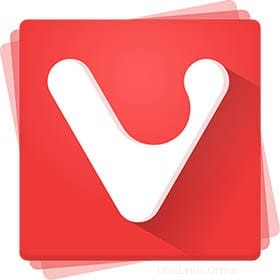
En este tutorial, le mostraremos cómo instalar el navegador Vivaldi en CentOS 8. Para aquellos de ustedes que no lo sabían, Vivaldi es un navegador web de próxima generación rico en funciones. aplicación basada en el potente proyecto Chromium de código abierto, del que se deriva el popular navegador web Google Chrome. La aplicación se distribuye gratuitamente y es multiplataforma, creada por el ex director ejecutivo de Opera Software, construida con tecnologías web modernas como React, JavaScript, Node.js y más.
Este artículo asume que tiene al menos conocimientos básicos de Linux, sabe cómo usar el shell y, lo que es más importante, aloja su sitio en su propio VPS. La instalación es bastante simple y asume que se están ejecutando en la cuenta raíz, si no, es posible que deba agregar 'sudo ' a los comandos para obtener privilegios de root. Te mostraré la instalación paso a paso de Vivaldi Browser en un CentOS 8.
Requisitos previos
- Un servidor que ejecute uno de los siguientes sistemas operativos:CentOS 8.
- Se recomienda que utilice una instalación de sistema operativo nueva para evitar posibles problemas.
- Acceso SSH al servidor (o simplemente abra Terminal si está en una computadora de escritorio).
- Un
non-root sudo usero acceder alroot user. Recomendamos actuar como unnon-root sudo user, sin embargo, puede dañar su sistema si no tiene cuidado al actuar como root.
Instalar el navegador Vivaldi en CentOS 8
Paso 1. Primero, comencemos asegurándonos de que su sistema esté actualizado.
sudo dnf update sudo dnf install dnf-utils
Paso 2. Instalación del navegador Vivaldi en CentOS 8.
Ahora agregamos un nuevo repositorio de Vivaldi:
sudo dnf config-manager --add-repo https://repo.vivaldi.com/archive/vivaldi-fedora.repo
Una vez agregado el repositorio, instale Vivaldi Browser usando los siguientes comandos:
sudo dnf install vivaldi-stable
También se le pedirá que importe una clave GPG para la firma del paquete durante la instalación:
Importing GPG key 0x4BMWAA3D6: Userid : "Vivaldi Package Composer KEY05 <[email protected]>" Fingerprint: B44B 46E3 E1A6 366B FC79 D331 9658 E804 4A3A A3D6 From : https://repo.vivaldi.com/archive/linux_signing_key.pub Is this ok [y/N]: y
Paso 3. Acceso a Vivaldi.
Una vez instalado correctamente, abra el navegador web Vivaldi desde CentOS Dash o Terminal. Ejecute "vivaldi Comando en la Terminal. (sin comillas):
vivaldi
¡Felicitaciones! Has instalado Vivaldi con éxito. Gracias por usar este tutorial para instalar el navegador web Vivaldi en los sistemas CentOS 8. Para obtener ayuda adicional o información útil, te recomendamos que consultes el sitio web oficial de Vivaldi .